
 |
|
Программирование >> Разработка пользовательского интерфейса
Создание заново или Ссдане файла АРР озданые файла EXfc j Г iiikd ripMnrw. ftucamfhoiijlfilen [ijitHov Etrari  Code c3 [nnltibhnuk *b tables oltluii:ul vilhic ) %n re mute Vi№3 iS cannectio.vs с 1=1 ducununce 0 Я Fdiith ОН RepoIs Г? lflbfllc 4- ficlaecllbBinB D3lC Add. 7Ш 10 jiy I Buiid Options Главная программа пол ьзоЕ э т епск-эго г I э ил он:е:ч и Созданий ойъеачогэ кода для &сеу компонентов проекта Вывод на акран файлз записью ошибок шмпиляции Рис. 12.9. В Project Manager все внесенные в него файлы делятся на две группы: включенные в пользовательскую программу или не включаемые в нее. Например, по умолчанию не включаются в программу файлы БД и все связанные с ней файлы. Посмотрите на список файлов в Project Manager. Перед именем таких файлов вы обнаружите перечеркнутый кружок. Включаемый в пользовательскую программу файл компилируется в объектный код и недоступен для изменения. Файлы, не включаемые в пользовательскую программу, должны распространяться отдельно. Для того чтобы включить или исключить какой-то файл из пользовательской программы, в меню Project выберите команду Project Info. Появляющееся после этого диалоговое окно Project Information приведено на рис. 12.10. Для изменения статуса файла откройте вкладку Files. Таким образом, перед построением пользовательской программы вы должны проверить наличие всех файлов, которые должны войти в файл приложения. Например, файлы изображений автоматически не включаются в проект, и вы должны вручную добавить их, так как распространение их в виде отдельных файлов запрещено лицензионным соглашением. следует просто нажать кнопку Build. Но чуть-чуть терпения, перед тем как вы нажмете эту кнопку, нам следует рассказать еще о некоторых моментах, на которые следует обратить внимание перед построением пользовательской программы. Piojetl trfurtnulion - Office   iiilit-nla.fK iilisnts.ecx L-Uriirr.tKuleS.litt invoicejpaid.Gcx I slip: bmp !Т.эгц:1с morllis.dbif r:L:niJo -3T.pr.g ofilica.dbc 11 oi.&6iLaa,G 1Ш,9612:4О:0е 1802.96 U:iO:<10 22.08,9519:11;H CUJiOllE 27.07.9319;27;S O:.0:%iri 51:1*1 21.08.9510:32 OS 09.351[):47;? 10.02.9614:27:16 1251 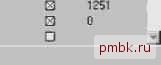 i;;8ricei Рис. 12.10. На вкладке Project того же окна, которая показана на рис. 12.11, мы можем указать авторские реквизиты, задать параметры компиляции и выбрать значок, который будет включен в EXE-файл и может использоваться для создания ссылки при его запуске. Для подготовки пользовательской программы в параметрах компиляции следует отменить опцию Debug Info, так как при включенной опции в объектный код помещается специальный отладочный модуль, позволяющий при ошибке с помощью окна Trace указать место ее возникновения при наличии исходного файла и самой СУБД. Так как в пользовательской программе исходных текстов программ нет, то этот модуль бесполезен и только занимает лишнее место. V Proiect InformaliDn - Otffce  Aulhor: [АмлрейГореа Company. :урпдчйск-бч ул . д 2 эт 6Ц 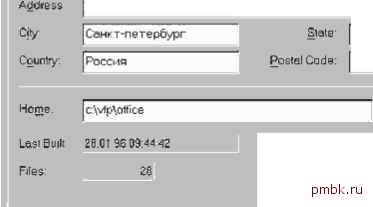 Deiug Info 17 Attach Icon !о exE  Cancel Help Рис. 12.11. Вы можете также включить опцию Encrypted, которая исключает возможность просмотра символьных фрагментов в объектном коде. Правда, практика использования предыдущих версий FoxPro показывает, что это не слишком надежная защита от умелых хакеров. С другой стороны, программы преобразования файлов пользовательской программы в исходный текст несколько раз помогали авторам спасти собственные разработки, для которых непостижимым образом исчезали исходные файлы, а в пользовательской программе вдруг обнаруживалась ошибка. Для того чтобы при компиляции установить точку запуска приложения, в Project Manager необходимо указать главную программу, как это видно на рис. 12.9. Для этого достаточно поставить курсор на этот файл и вызвать команду Set Main в меню Project. Как правило, в качестве главной программы используется или специальная программа, или файл главного меню приложения. Для построения приложения в Visual FoxPro можно использовать и специальную программу BUILDAPP.PRG, которая при установке профессиональной версии Visual FoxPro записывается в папку TOOLS\BUILDAPP папки Visual FoxPro. Эта программа создает файл пользовательского приложения и удаляет из него исходный код событий и методов, который хранится в файлах форм SCX и визуальных библиотек VCX. Удаление исходного кода позволяет получить файл пользовательского приложения меньших размеров и более защищенный от вскрытия. Для запуска программы используйте следующий синтаксис: DO BUILDAPP [WITH ProjectName [, AppFileName [, DebugMode [, BuildEXE]]]] Здесь параметр ProjectName задает имя проекта. Параметр AppFileName - имя файла пользовательского приложения, причем указываемое расширение (APP или EXE) будет устанавливать тип создаваемого файла. Параметр DebugMode имеет логический тип и позволяет включить или отключить отладочный режим (для SET DEBUG ON параметр DebugMode должен быть равен .T., а для SET DEBUG OFF - .F.). Если параметр BuildEXE равен .T., то будет создаваться выполняемый EXE-файл. Программа BUILDAPP выполняет следующие действия: 1. Определяет местоположение файлов. 2. Открывает проект. 3. Создает файл пользовательского приложения на основе первоначального файла проекта для проверки того, что весь исходный код откомпилирован и объектный код записан в соответствующие поля файлов SCX и VCX. Для завершения работы программы проект не должен генерировать ошибок во время построения пользовательского приложения. 4. Физически удаляет помеченные для удаления записи в файлах VCX. 5. Переносит исходный код из файлов SCX и VCX в массив. 6. Перестраивает файл пользовательского приложения. 7. Восстанавливает исходный код в файлах SCX и VCX, возвращая тем самым проект в первоначальное состояние. Теперь скажем несколько слов о двух типах пользовательской программы, которые можно создать в Visual FoxPro. APP-файл предназначен для работы в среде СУБД. Таким образом, компьютер, на котором будет работать ваша программа, должен быть оснащен копией Visual FoxPro. EXE-файл на несколько десятков килобайт больше APP-файла, но для своей работы не требует наличия на компьютере Visual FoxPro. Этот файл работает совместно с библиотекой поддержки VFP300.ESL. EXE-файл работает несколько быстрее, чем APP, вероятно, за счет того, что требует меньшего количества ресурсов. При выборе типа файла для пользовательского приложения необходимо иметь в виду, что библиотека поддержки не включает некоторые функции СУБД. Следовательно, в приложении, распространяемом в виде EXE-файла, не должны присутствовать эти исключенные функции. Из меню Visual FoxPro не доступны следующие возможности: Database Form Menu Program Project Query Table
|
|
© 2006 - 2025 pmbk.ru. Генерация страницы: 0
При копировании материалов приветствуются ссылки. |